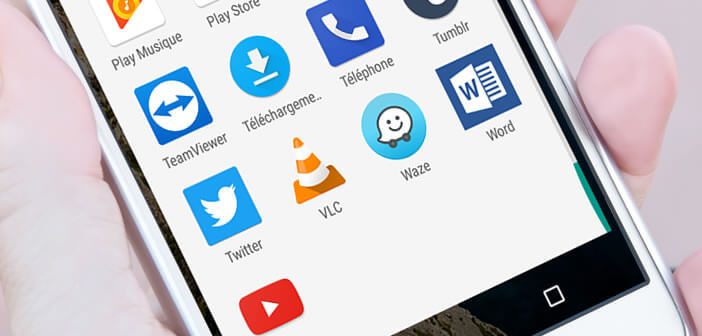
Sie möchten Dateien von Ihrem Android-Smartphone oder -Tablet herunterladen, sind sich aber nicht sicher, wo Sie anfangen sollen? Gute Nachrichten, in dieser Schritt-für-Schritt-Anleitung wird erklärt, wie Sie eine von einem Webbrowser heruntergeladene Datei finden. In einem zweiten Schritt erfahren Sie, wie Sie den Speicherort des Download-Ordners ändern..
Finde heruntergeladene Dateien auf Android
Für einen Geek, der es gewohnt ist, seine Maschine bis ins kleinste Detail anzupassen, mag dieser Vorgang trivial erscheinen. Für Benutzer, die gerade erst mit Android anfangen, kann das Auffinden einer heruntergeladenen Datei (z. B. einer PDF-Datei) über einen Internetbrowser einem Hindernislauf sehr ähnlich sein.
Und doch ist nichts Magisches daran. In diesem kleinen Leitfaden zeigen wir Ihnen, dass die Manipulation selbst für Personen, die nichts über Informatik wissen, keine besonderen Schwierigkeiten bereitet. Um diesem Tutorial zu folgen, müssen Sie zunächst eine Datei von einem Mobiltelefon aus dem Internet herunterladen. Aber ich denke, das ist schon der Fall, sonst wären Sie nicht da..
Wo sind meine Downloads?
Wir alle haben uns eines Tages diese Frage gestellt: Aber wohin gingen die Dateien, die ich gerade heruntergeladen habe? Um dies zu tun, einfach
- Sie platzieren auf der Homepage Ihres Smartphones oder Tablets
- Öffnen Sie die Anwendungsschublade, indem Sie auf die Schaltfläche am unteren Bildschirmrand klicken
- Suchen Sie in der Liste nach der Download-Anwendung
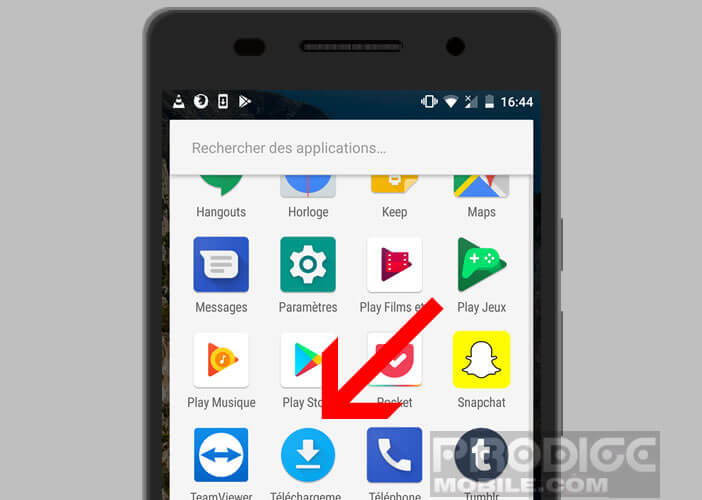
- Klicken Sie auf das Symbol
In diesem Abschnitt finden Sie eine Liste aller von Ihrem mobilen Browser vorgenommenen Downloads. Beachten Sie, dass die Dateien standardmäßig in chronologischer Reihenfolge klassifiziert sind (von der neuesten zur ältesten).
Um eine Reihenfolge in diesem Ordner festzulegen, müssen Sie wissen, dass es möglich ist, die Elemente nach Name oder Größe zu sortieren. Klicken Sie dazu einfach oben links auf die Schaltfläche Sortieren und wählen Sie die am besten geeignete Option..
Vergessen Sie nicht, Ihren Download-Ordner regelmäßig zu bereinigen. Überprüfen Sie die heruntergeladenen Elemente und entfernen Sie die nicht mehr benötigten Dateien. Speicher bleibt auch heute ein kostbares Gut auf Android. Es ist daher ratsam, unnötigen Abfall zu vermeiden. Zur Erinnerung, hier erfahren Sie, wie Sie auf Android heruntergeladene Dateien löschen.
Anzeigen von Downloads mit einem Dateimanager
Obwohl die Dateiverwaltung eine der am häufigsten verwendeten Funktionen unter Android ist, hat Google es nicht für angebracht gehalten, einen Dateimanager auf seinem Betriebssystem zu installieren. Sie müssen daher eine installieren. Sie finden mehrere im Play Store App Store.
- Öffnen Sie den Google Play Store
- Geben Sie in die Suchleiste Astro File Manager ein
- Klicken Sie auf die Schaltfläche Installieren
- Starten Sie dann die gerade installierte Anwendung
- Suchen Sie in der Baumstruktur das Download- Verzeichnis
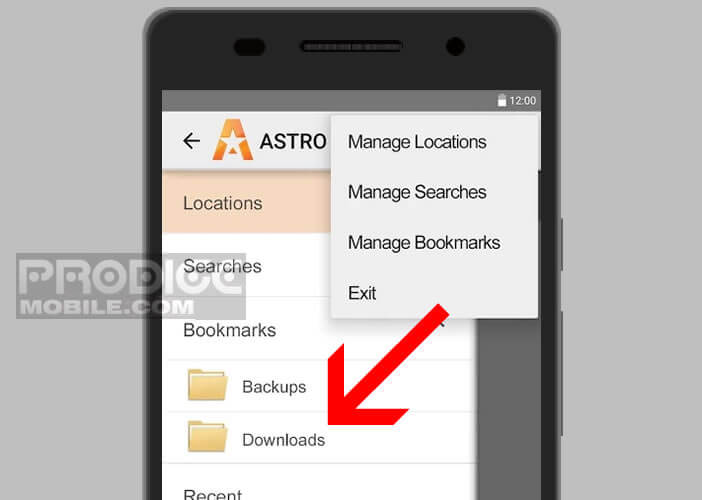
- Öffnen Sie diesen Ordner, um auf von Ihrem Gerät heruntergeladene Elemente zuzugreifen
Wenn Sie das Glück haben, auf einem Gerät Marshmallow, Nougat, Oreo oder höher auszuführen, wissen Sie, dass standardmäßig ein Datei-Explorer installiert ist. Der Zugang ist jedoch nicht einfach. Hier finden Sie alle Informationen zur Verwendung des Datei-Explorers von Android.
Verschieben Sie den Android-Download-Ordner
Angesichts der gesteigerten Leistung von Speicherkarten (SD-Karte) besteht kein Zweifel, dass einige versucht sein werden, den Download-Ordner auf Ihr Android-Handy zu verschieben. Glücklicherweise ist es möglich, den Zielpfad dieses Verzeichnisses anzupassen. Das werden wir jetzt sehen.
Dazu müssen Sie zunächst einen Download-Manager auf Ihrem Smartphone installieren. Diese Software wurde entwickelt, um den Download-Prozess zu erleichtern. Mit diesen Tools können Sie auch mehrere Dateien gleichzeitig wiederherstellen oder auf einer microSD-Karte speichern.
Unter den auf Android verfügbaren Download-Managern ist der Advanced Download Manager derjenige, der Leistung und Zugänglichkeit am besten kombiniert. Die Benutzeroberfläche bietet schnellen Zugriff auf alle wichtigen Funktionen. Dank Multithreading können Sie Ihre Downloads beschleunigen, Ihre Downloads planen und Ihre Dateien natürlich auf einer Micro-SD-Karte speichern
- Starten Sie den Play Store
- Laden Sie den Advanced Download Manager auf Ihr Smartphone herunter
- Klicken Sie auf die Menüschaltfläche (3 Punkte)
- Klicken Sie auf die Option Ordner für Dateien
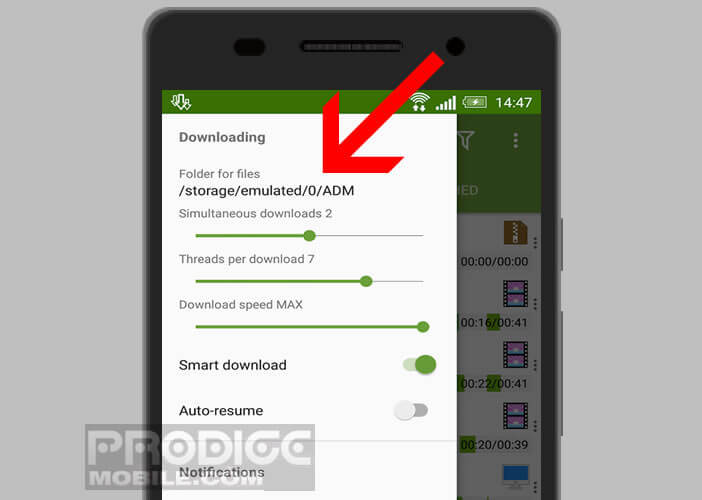
- Wählen Sie in der Baumstruktur den Speicherort aus, an dem Sie Ihre Dateien speichern möchten